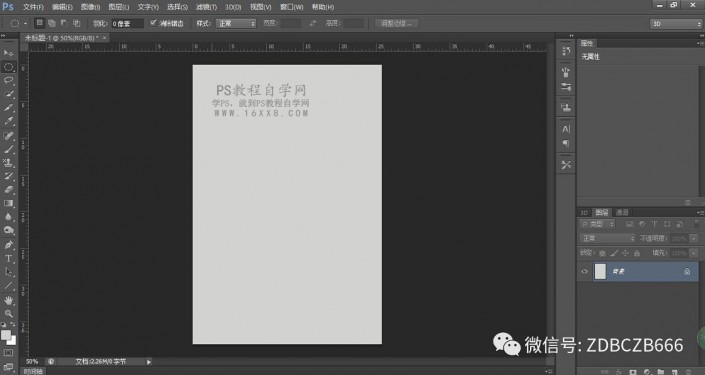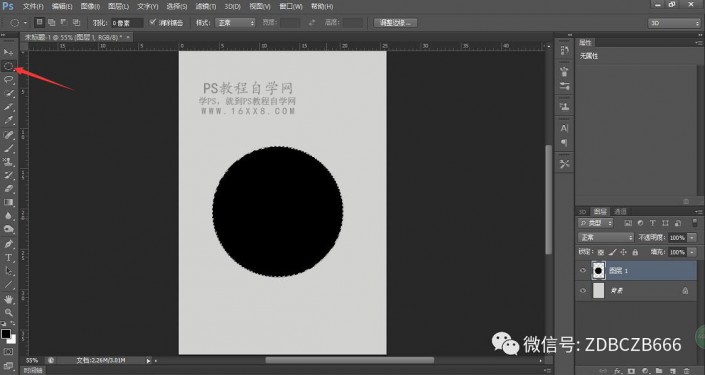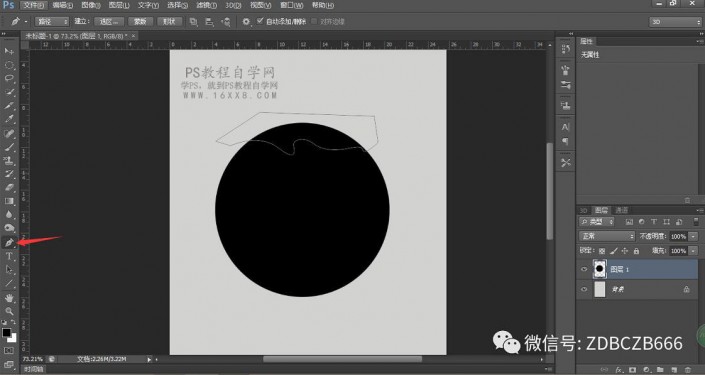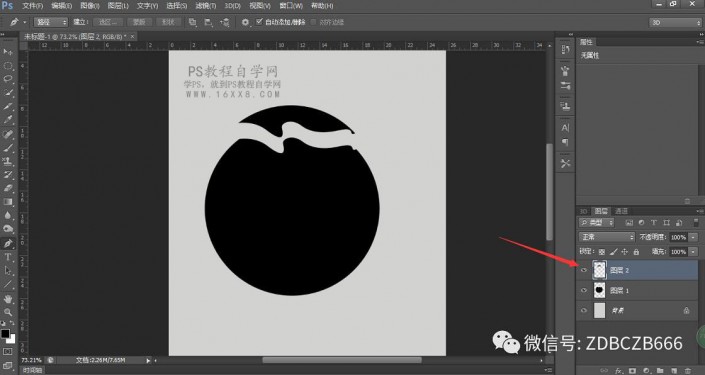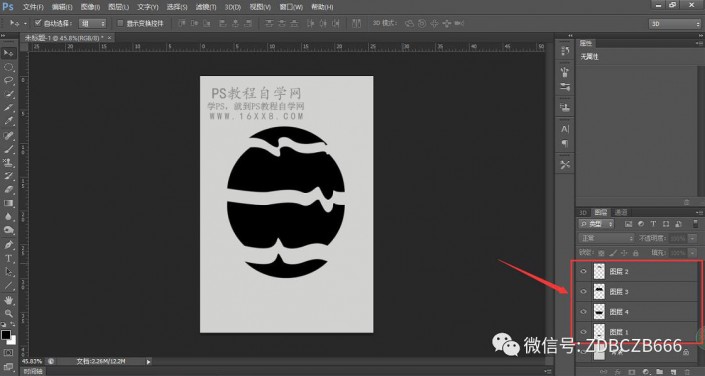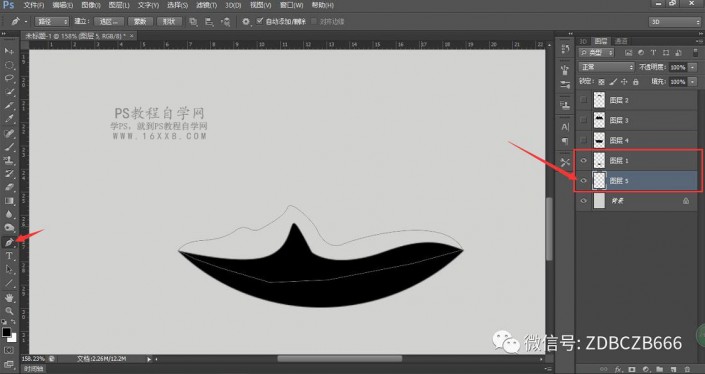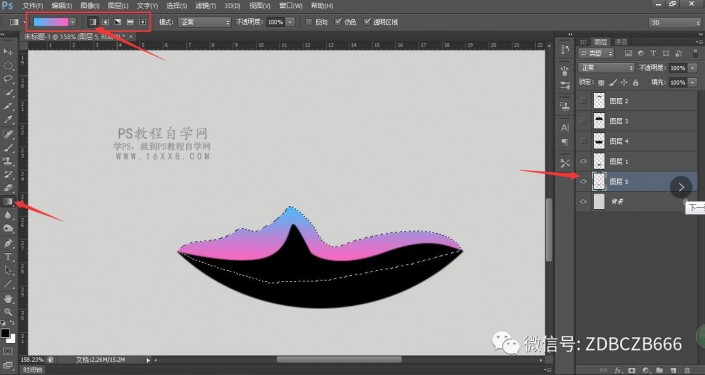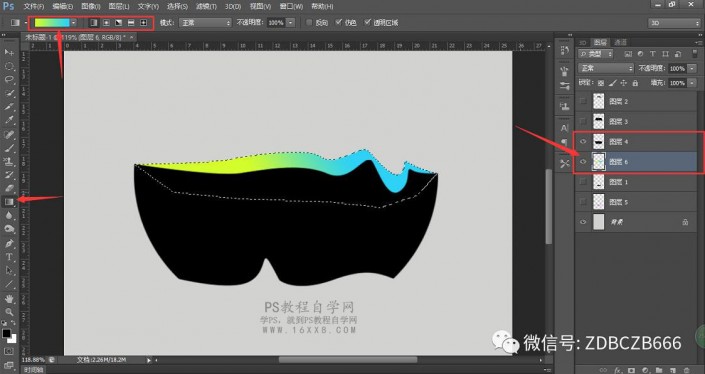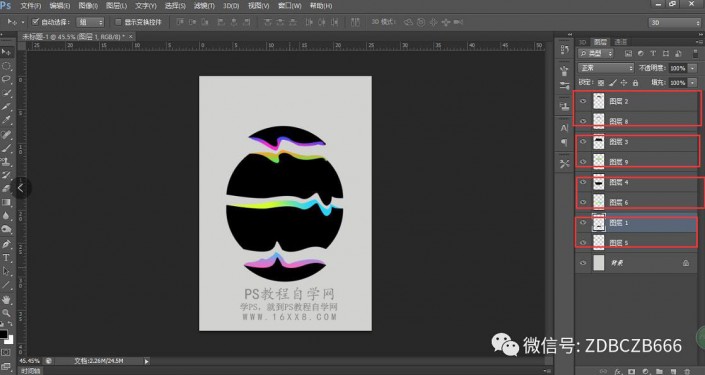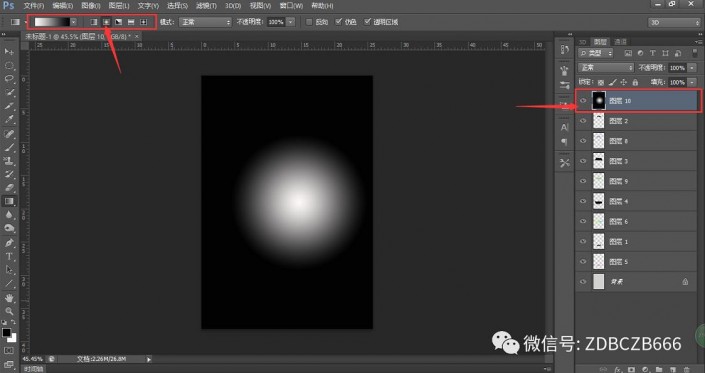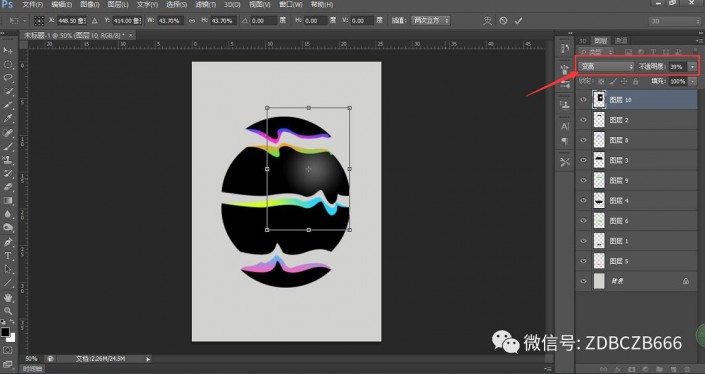海报设计,用PS设计一款抽象的破裂蛋壳海报
来源:站酷
作者:整点创作
学习:8714人次
本篇教程通过PS设计一款抽象的破裂蛋壳海报,海报制作比较简单,同学们可以根据教程制作一下,我们会用到图像绘制,从画一个图案开始,中间会加上炫彩的颜色,你会看到一个漂亮的蛋壳从自己手中绘制而成,后期我们进行排版制作成海报,可以做家庭壁画等用处,具体如何制作我们通过教程来学习一下吧。
效果图:
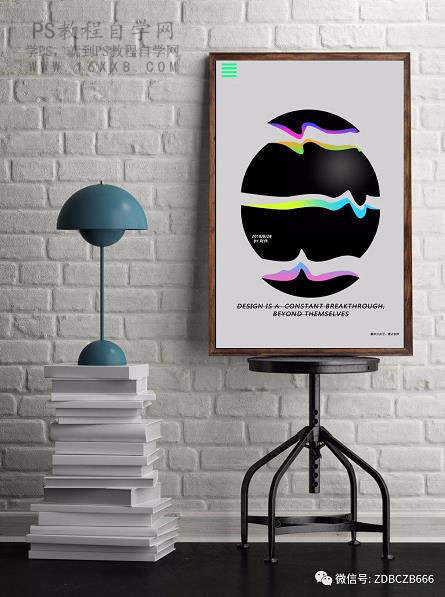
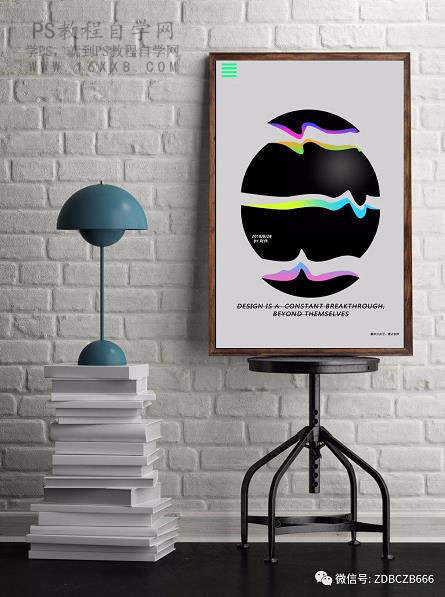
制作起来比较有趣,大家可以进行创意设计,使海报看起来更加完美。
学习 · 提示
相关教程
关注大神微博加入>>
网友求助,请回答!